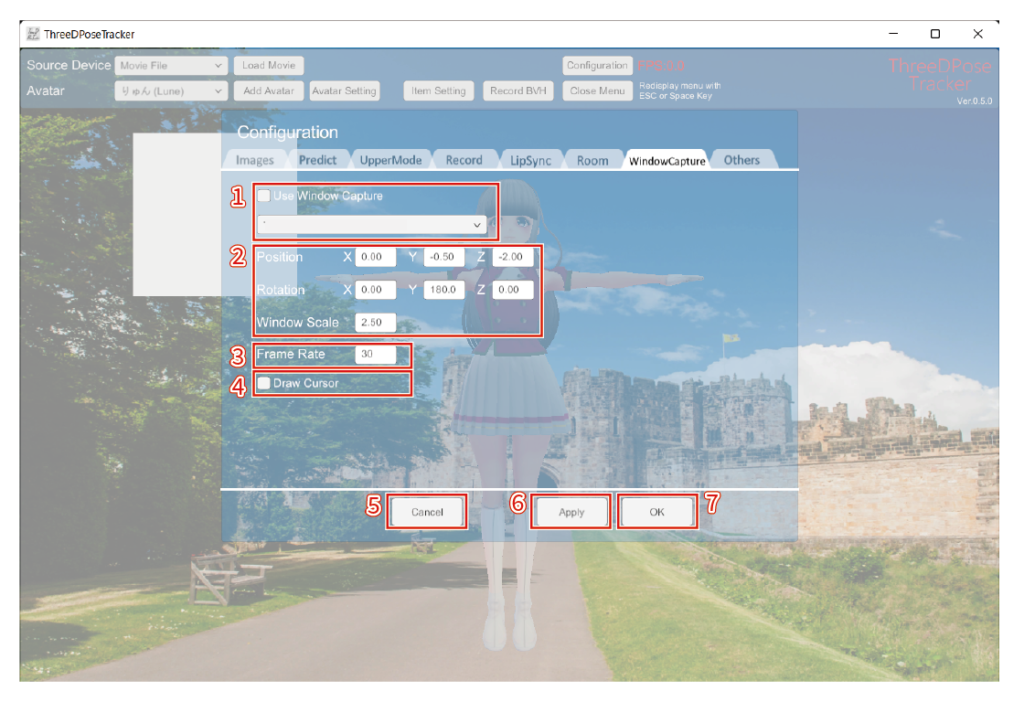1,Use Window Capture
デスクトップに表示しているウインドウをキャプチャしてアプリ内に画面表示する事ができます。プルダウンからウィンドウ名を選択します。
補足:表示されていない場合は、アプリケーションを再起動してください。それでも表示されない場合は認識できないウインドウですのでキャプチャできません。
2,Position Rotation Scale
ウィンドウの位置と回転と拡大率を入力します。
3,Frame Rate
アプリ内でキャプチャを更新するフレームレートを入力します。
4,Draw Cursor
ウィンドウ内にカーソルがある場合キャプチャ画面に表示します。
5,Cancel
1~4の入力値をリセットしてウィンドウを閉じます。
6,Apply
1~4の入力値を反映します。
7,OK
1~4の入力値を反映してウィンドウを閉じます。
TDPT(Windows版) 操作説明
- P01 トップ画面
- P02 Add Avatar ウィンドウ
- P03 Avatar Setting ウィンドウ
- P04 Item Setting ウィンドウ
- P05 Configuration ウィンドウ Images タブ
- P06 Configuration ウィンドウ Predict タブ
- P07 Configuration ウィンドウ UpperMode タブ
- P08 Configuration ウィンドウ Record タブ
- P09 Configuration ウィンドウ LipSync タブ
- P10 Configuration ウィンドウ Room タブ
- P11 Configuration ウィンドウ WindowCapture タブ
- P12 Configuration ウィンドウ Others タブ